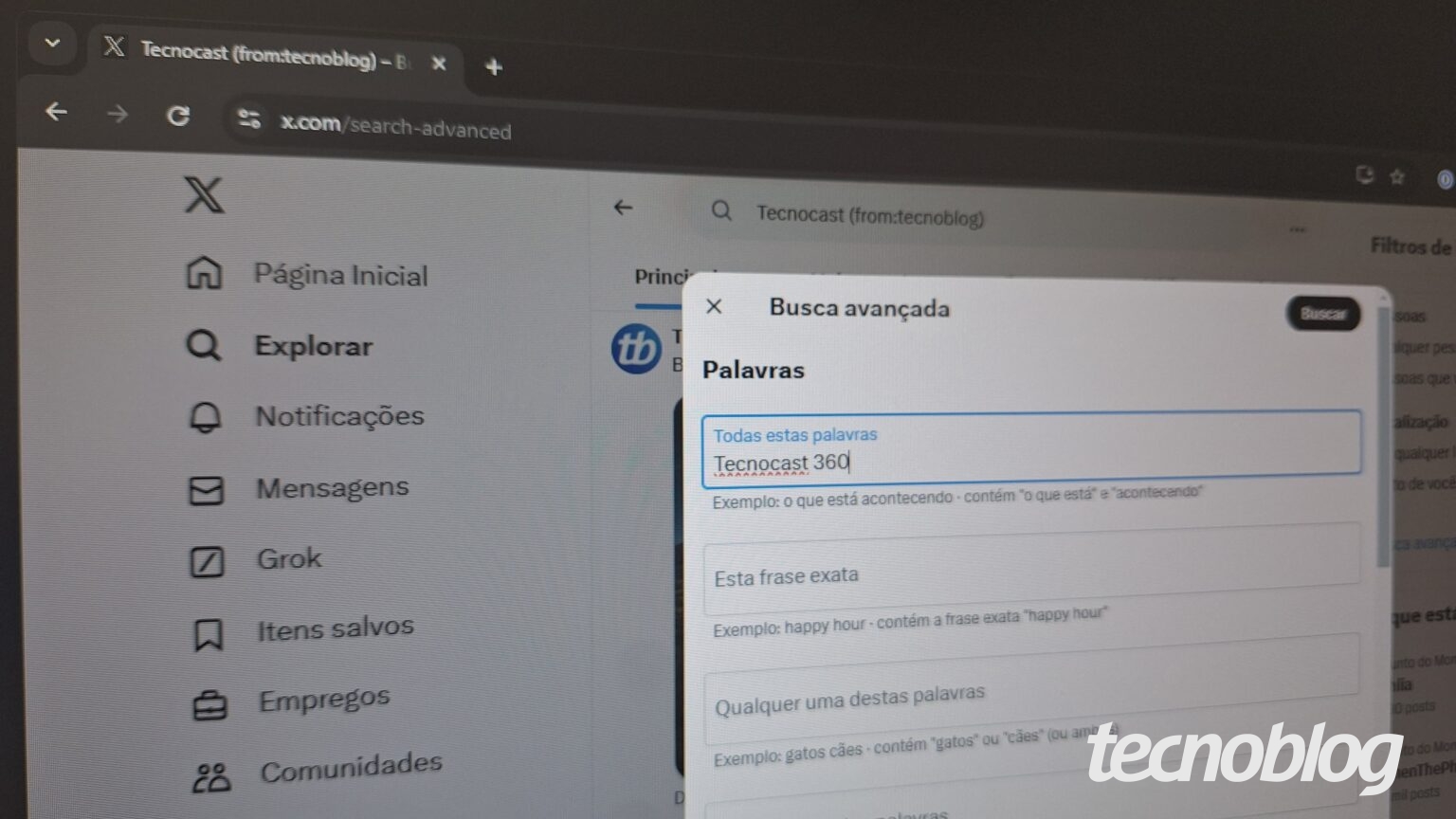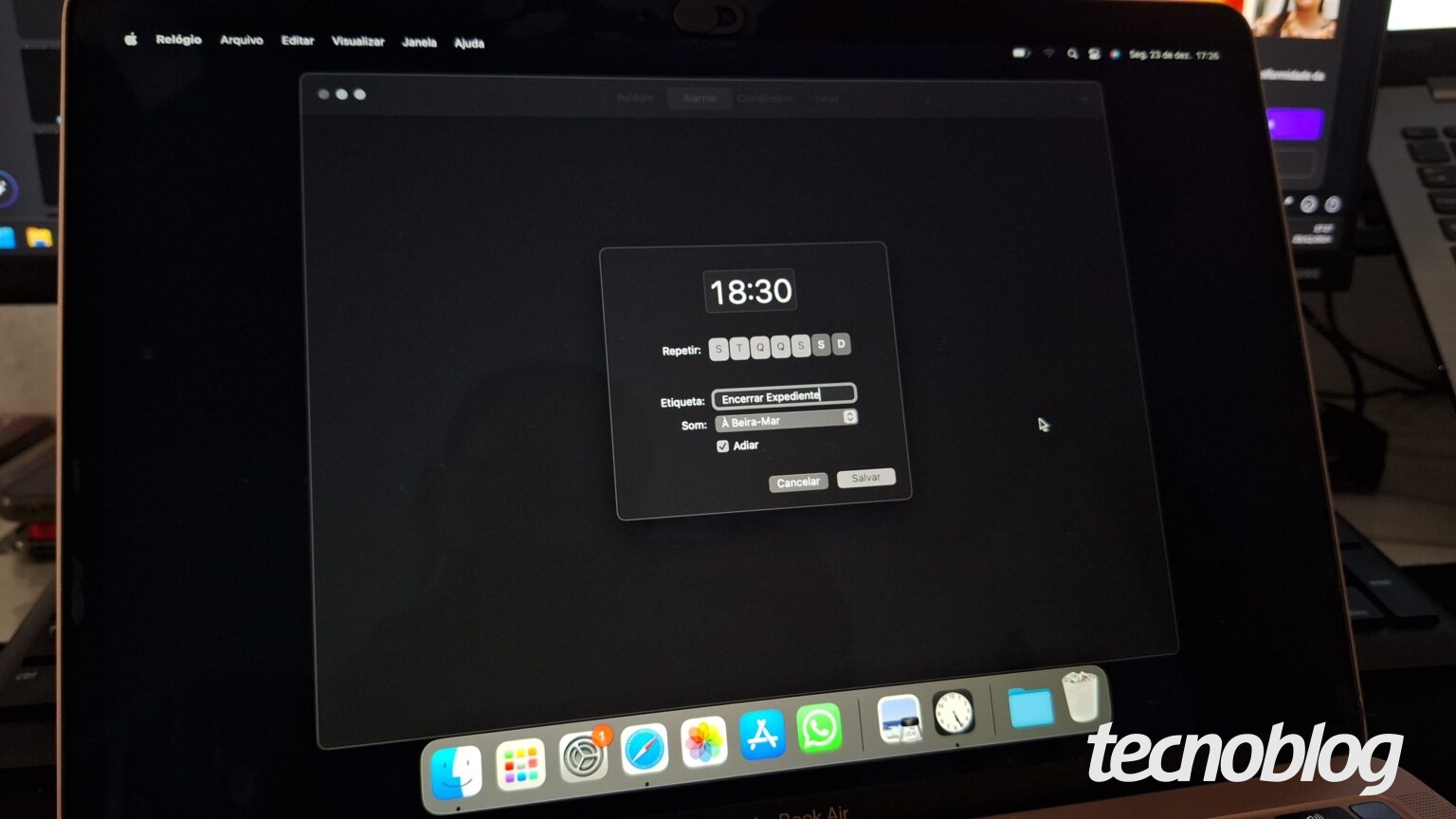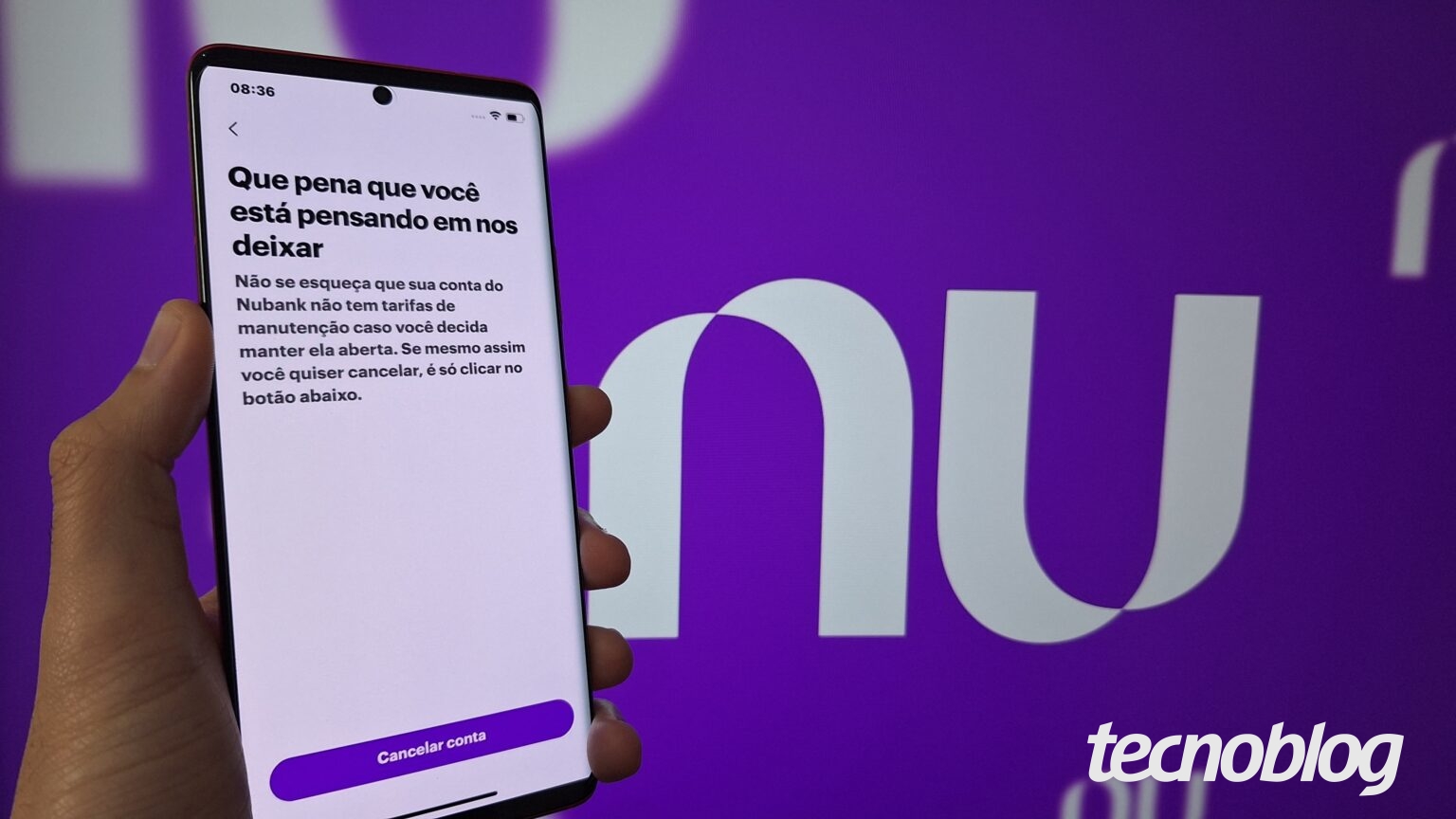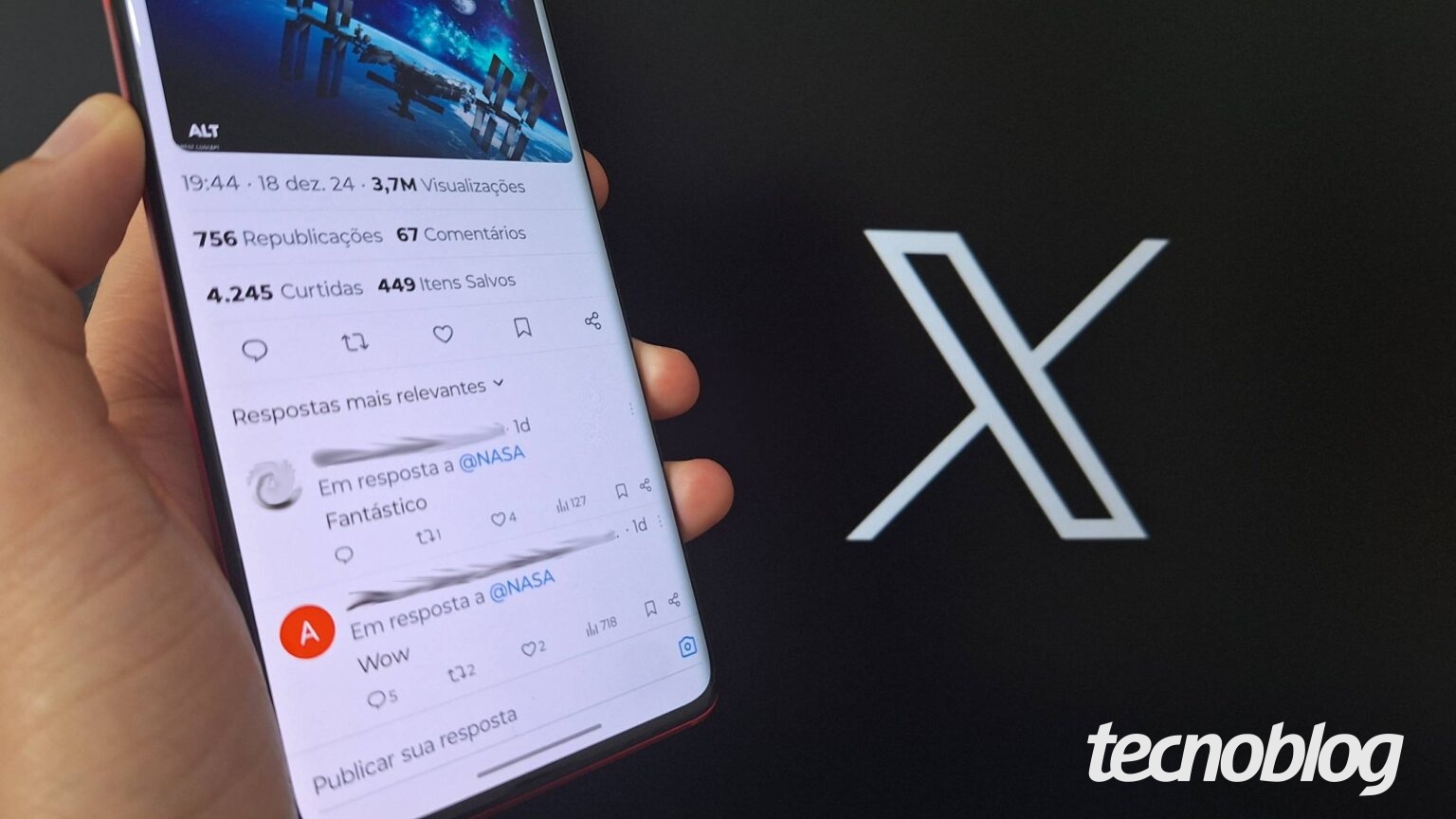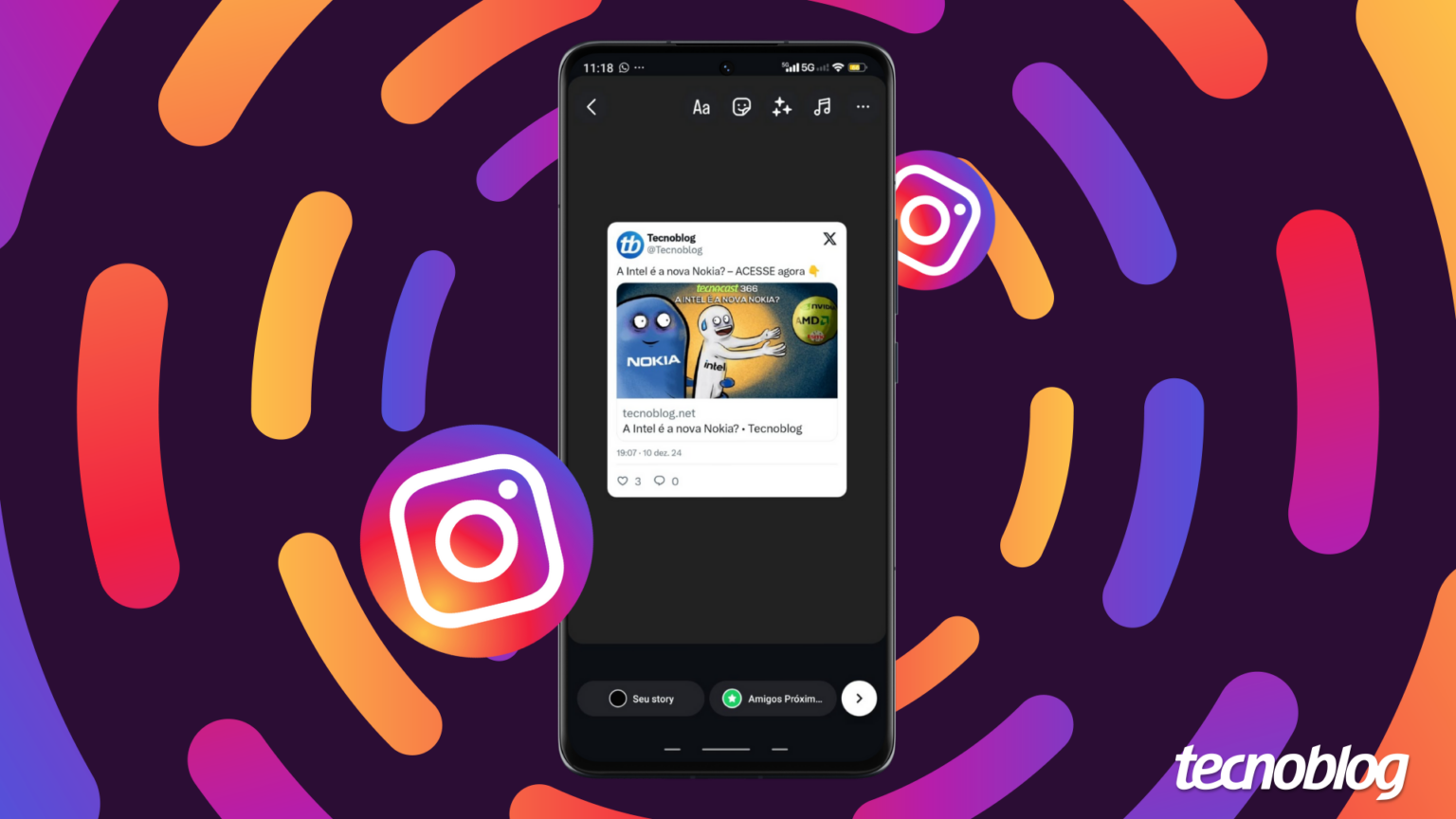“`html
Como compartilhar vídeos na plataforma X (Twitter)
Postar um vídeo no X (Twitter) é um processo simples. Para isso, você só precisa criar um novo tweet e escolher a opção de carregar uma mídia da galeria do seu dispositivo ou gravar um vídeo diretamente. Além disso, existe a possibilidade de incorporar um vídeo existente em um tweet. Para tal, você deve copiar o link do tweet desejado e colá-lo em uma nova publicação ou comentário.
Se você está em busca de informações detalhadas sobre como publicar ou incorporar um vídeo na plataforma X, seja pelo celular ou computador, continue acompanhando.
Como postar um vídeo no X (Twitter) usando o celular
1. Acesse o aplicativo do X e inicie uma nova postagem
Abra o aplicativo do X (Twitter) em seu celular, seja Android ou iOS. Em seguida, clique no ícone “+”, localizado no canto inferior direito, para iniciar uma nova publicação.
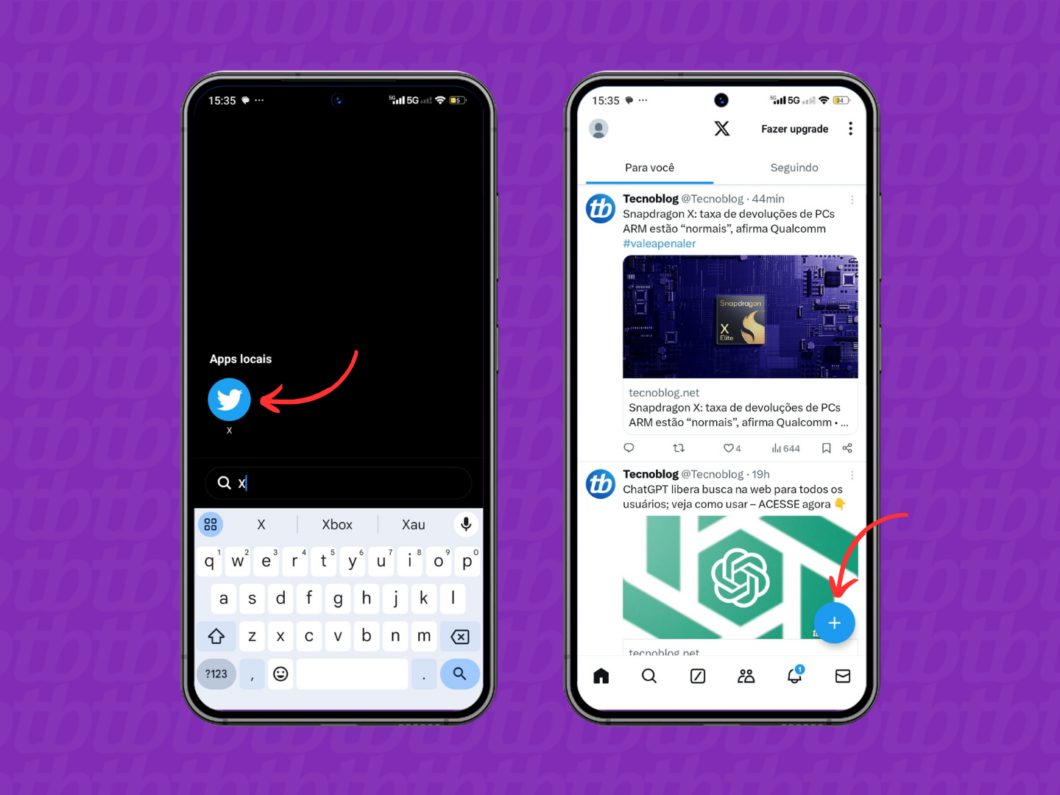
2. Selecione um vídeo ou grave um novo
Toque na opção “Fotos” para adicionar um vídeo ao seu tweet. Você pode escolher uma mídia já existente na sua galeria ou clicar no ícone da câmera para gravar um novo vídeo. Após gravar ou selecionar, toque em “Concluído” para continuar.
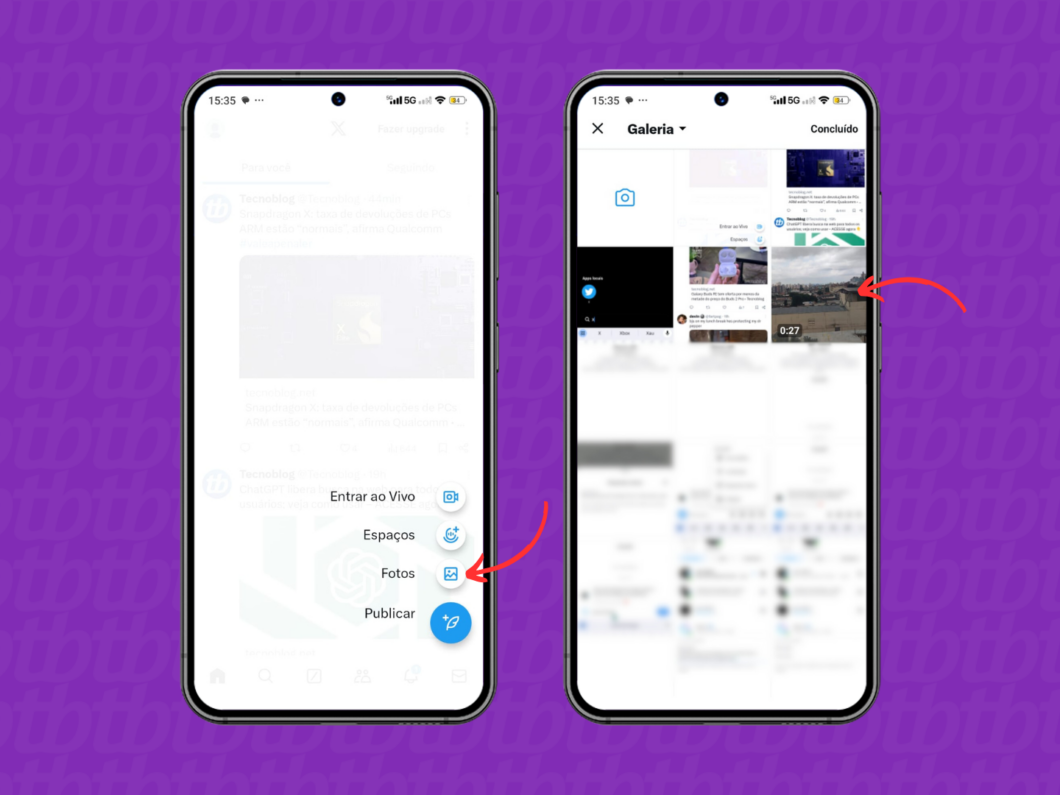
3. Publique o vídeo no seu perfil do X (Twitter)
Adicione texto ao seu tweet, caso deseje, e configure as opções de local e privacidade, se necessário. Para finalizar, toque em “Publicar” para que seu vídeo seja postado no Twitter.
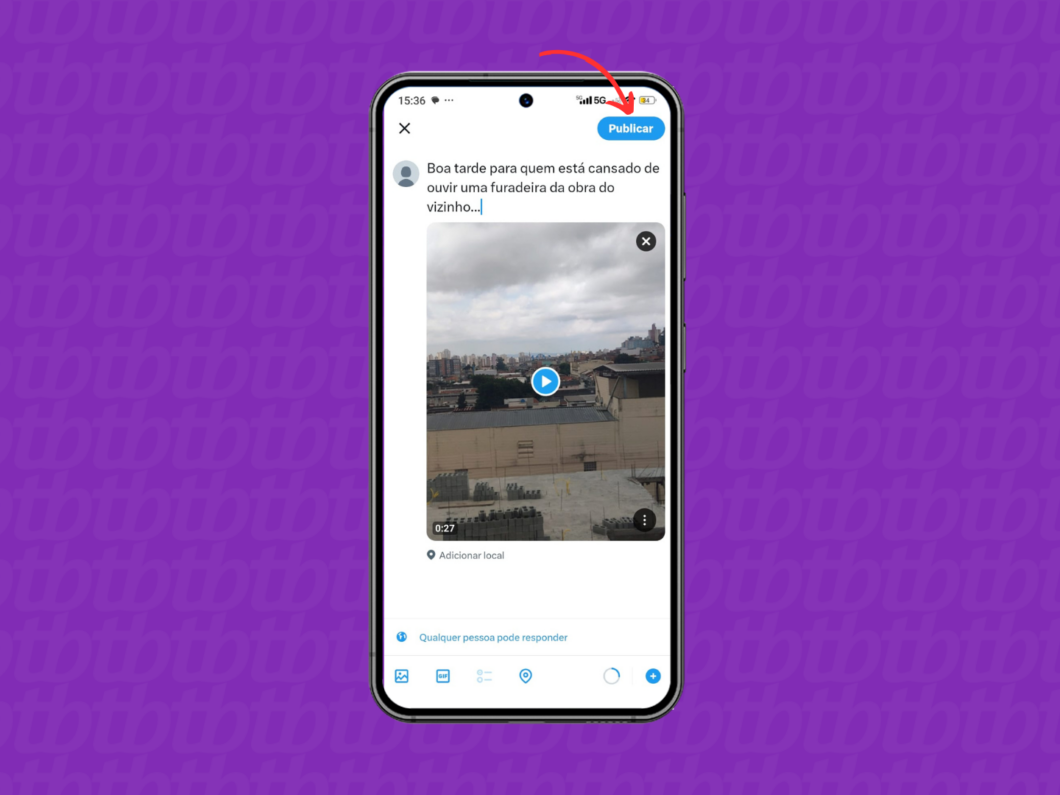
Como postar um vídeo no X (Twitter) pelo computador
1. Arraste o vídeo para a plataforma do X
Para postar um vídeo pelo PC, comece acessando x.com. Após isso, arraste o arquivo de vídeo que você deseja compartilhar para a seção “O que está acontecendo?” na página do X.
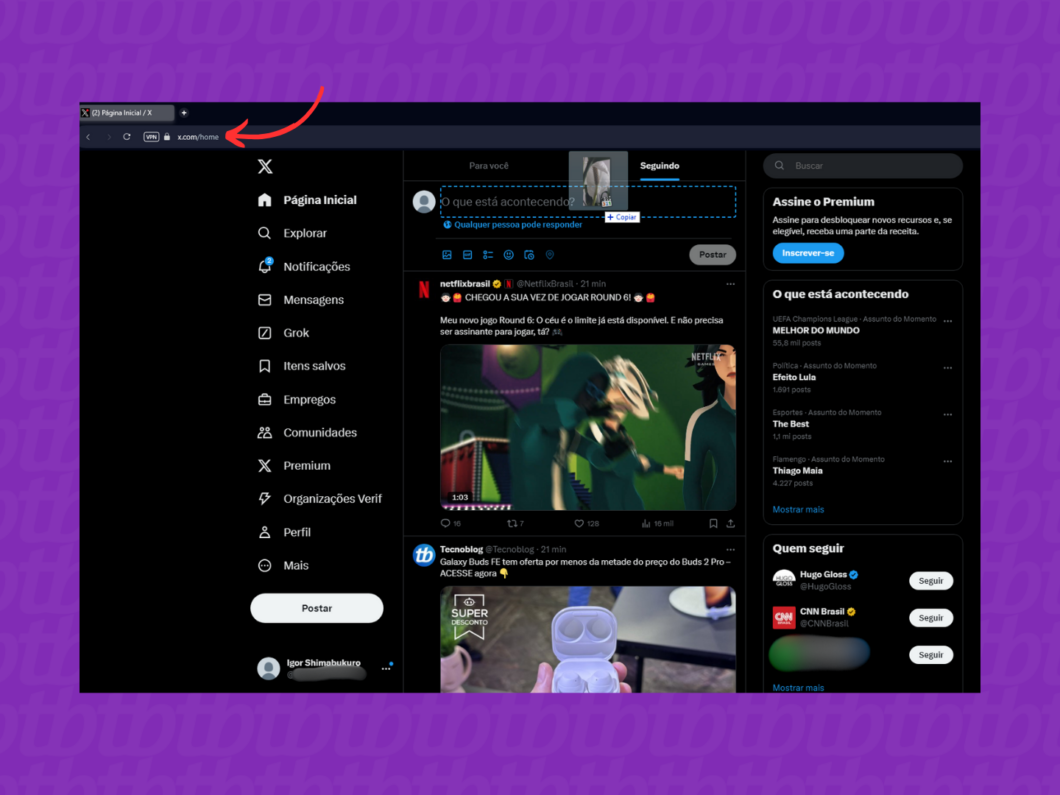
2. Realize as edições e publique o vídeo no X
Insira o texto da sua publicação e faça as edições necessárias, como definir a privacidade do post ou adicionar uma legenda, se desejado. Ao final, clique em “Postar” para que o vídeo seja publicado no seu perfil.
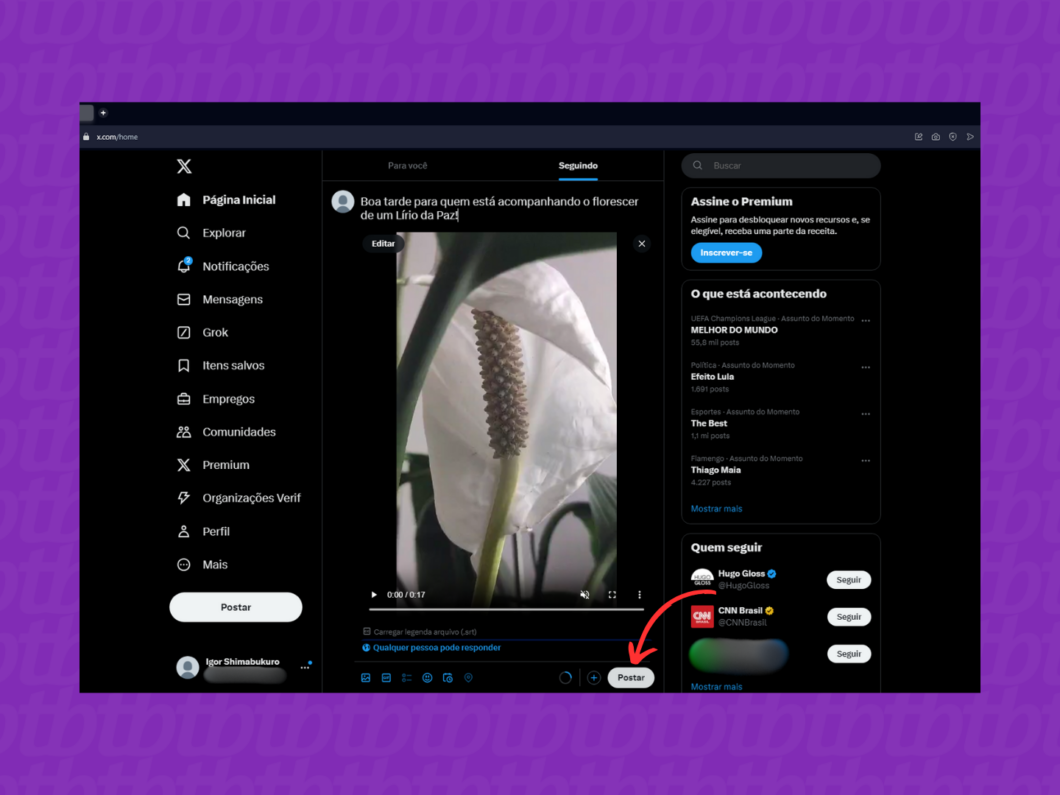
Como incorporar um vídeo de outra conta em um tweet no X
1. Encontre o vídeo que deseja repostar
Você pode iniciar o aplicativo do X em seu celular ou acessar x.com no seu navegador. Procure e abra o tweet que contém o vídeo que deseja repostar.
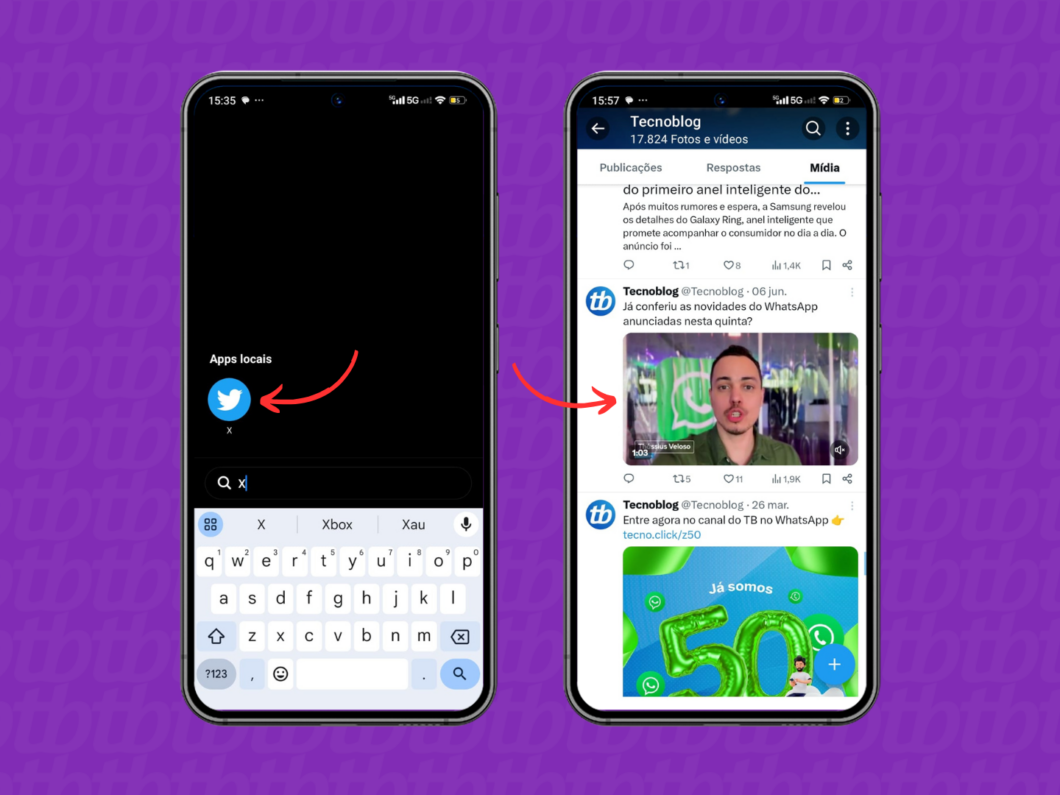
2. Copie o link do vídeo
Ao visualizar o tweet, toque no ícone de compartilhamento. Na próxima tela, selecione a opção “Copiar link” para ter acesso à URL do vídeo que você quer compartilhar.
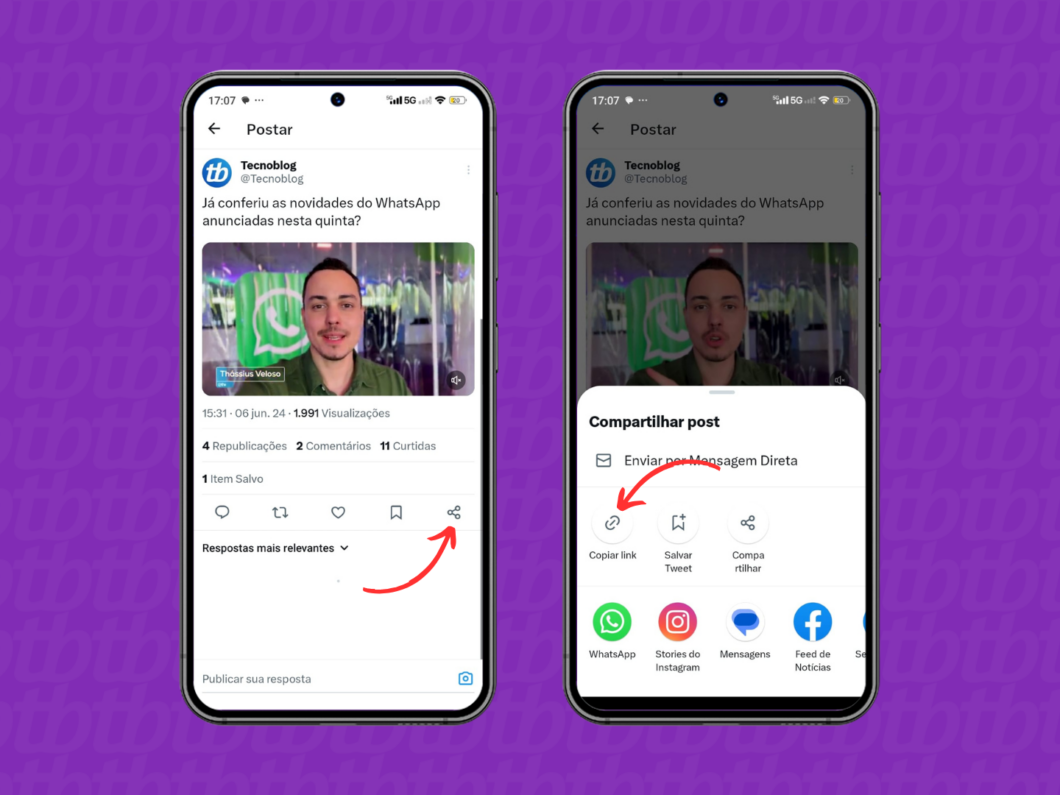
3. Cole o link no seu tweet e publique
Insira o link copiado em seu tweet, seja como um comentário ou uma nova publicação. Por fim, clique em “Publicar” para que o vídeo da outra conta apareça em seu post.
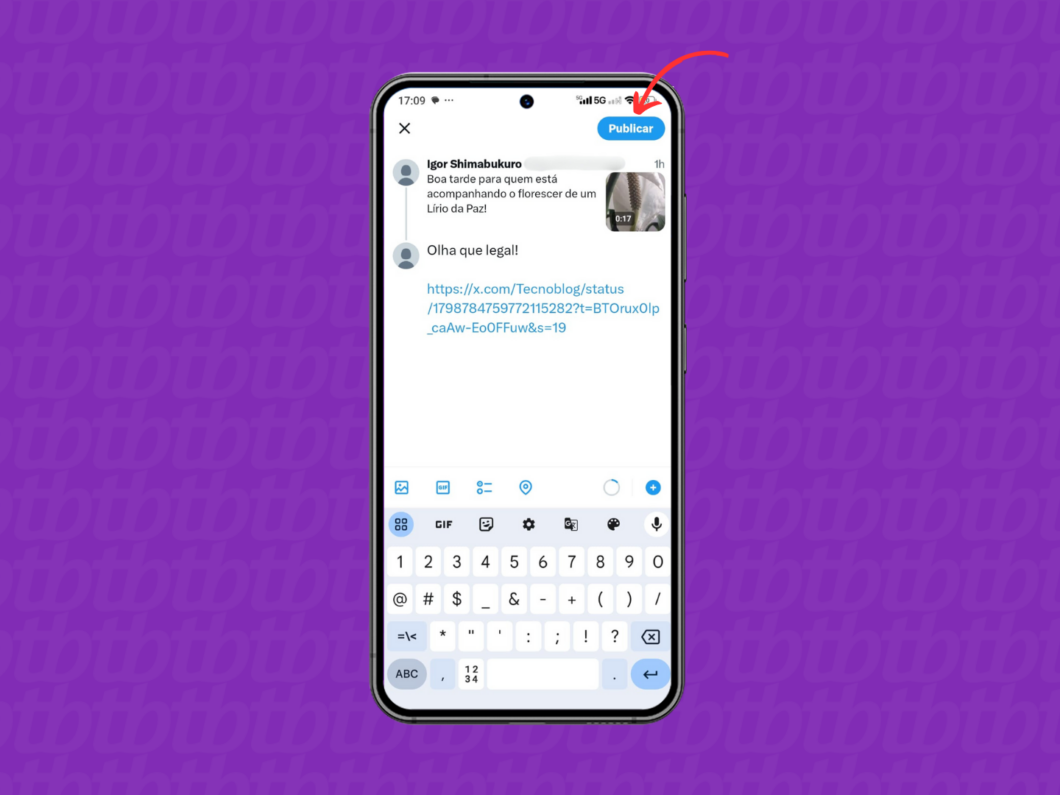
Quais são os requisitos para publicar um vídeo no X (Twitter)?
Ao publicar um vídeo no X (Twitter), é fundamental que os arquivos atendam a certas especificações e respeitem as diretrizes da plataforma. As principais exigências incluem:
- Duração do vídeo: A gravação deve ter no máximo 140 segundos para usuários gratuitos e até quatro horas para assinantes Premium;
- Tamanho do arquivo: O limite de tamanho é de 512 MB para contas gratuitas e 16 GB para contas Premium;
- Resolução permitida: A resolução do vídeo deve variar entre 32 x 32 pixels e 1.920 x 1.200 pixels;
- Taxa de quadros: Os vídeos podem ter uma taxa de até 60 fps;
- Conformidade com as diretrizes do X: A plataforma não aceita vídeos de publicidade de terceiros sem autorização, assim como conteúdos que infrinjam suas regras.
É possível postar vídeos em HD no X (Twitter)?
Sim, usuários com contas grátis podem enviar vídeos em HD de até 140 segundos, com um máximo de 512 MB. Já os assinantes Premium podem fazer upload de vídeos em HD (720p), com duração de até quatro horas e um limite de 16 GB.
Por que não consigo postar um vídeo no X (Twitter)?
É possível que você enfrente dificuldades ao tentar publicar um vídeo no X. Em caso de problemas, verifique os seguintes pontos:
- Limitações para usuários gratuitos: A conta gratuita não permite o envio de vídeos superiores a 512 MB ou com mais de 140 segundos;
- Limitações para usuários Premium: Mesmo com uma conta Premium, vídeos não podem exceder 16 GB ou quatro horas de duração;
- Formato de vídeo não suportado: O X poderá alertá-lo se o formato do vídeo não for compatível;
- Suspensões ou banimentos: Caso sua conta esteja suspensa, você não conseguirá fazer postagens;
- Direitos autorais: Usar conteúdos protegidos sem autorização pode resultar em reivindicações que impeçam a publicação.
Dá para postar vídeos em 4K no X?
Não, o X (Twitter) não aceita vídeos em 4K. Ao tentar carregar um vídeo nessa resolução, a plataforma o converterá para Full HD (1920×1080 pixels), que é o máximo suportado.
Entende-se que o X (Twitter) permite a carregamento de vídeos em alta qualidade nas resoluções HD ou Full HD, e estar verificado na plataforma proporcionará acesso a maiores recursos de upload.
Fonte: Guia Região dos Lagos
“`